lipingping2020-07-19 11:11
使用过抖音短视频,那么剪映软件你就不会陌生,作为抖音旗下的剪辑软件,不管是对于音乐,还是对于视频或者是图片,在剪辑上都非常的好用,而且,功能还特别的多,从视频裁剪,后后期特效制作,都能为玩家提供专业的功能,你可以随时的对自己的视频进行编辑,这些功能,还能让你制作视频的时候简单不少。今天,主要为玩家介绍的就是软件的自动卡点功能,让你制作视频的时候,能与音乐更加完美的契合。
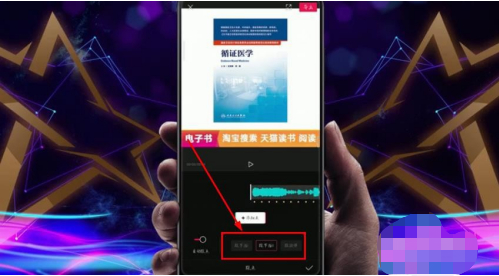
首先,你打开自己的软件之后,点击加号,选择自己想要剪辑的文件,点击之后,就可以随时的对自己的文件进行剪辑,之后,你添加自己想要为视频配置的背景音乐,你添加音乐之后,还可以对自己的音乐进行裁剪,滑动进度条,你就可以裁剪自己的音乐,你点击音乐之后,选择卡点,之后添加音频,在下面就会出现踩点选项,你将最左边的自动踩点选项打开之后,就可以为你的视频自动卡点,同时,开启卡点之后,你还可以自己选择喜欢的卡点模式,可以从,卡旋律,卡节奏,卡节拍等多种方式,为你的视频卡点,选择好模式之后,你点击导出,你的完整视频就会制作完成,还是自动卡点的那种。
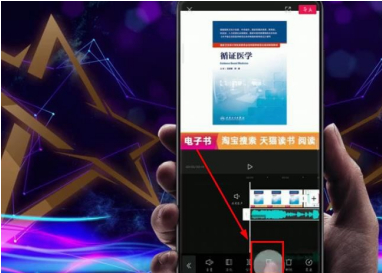
除了自动卡点之外,你的技术好,也可以自己手动进行音频的卡点,自动卡点相比手动的方式,在选择的时候,有一定的差别,自动卡点,只适合剪辑新手,对于技术好的用户而言,还是手动卡点要好一点。